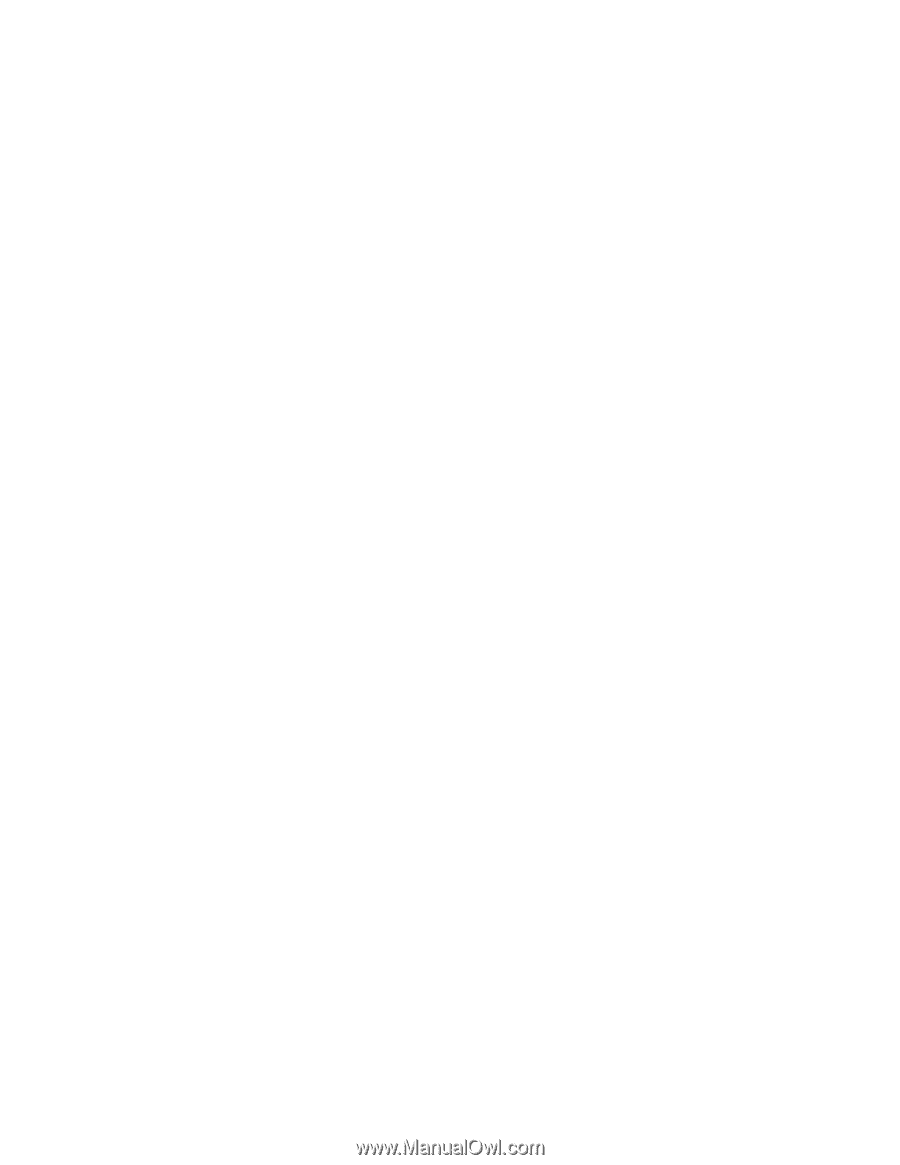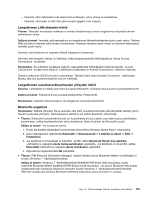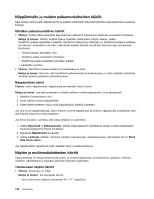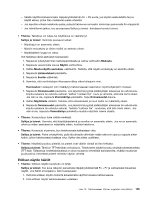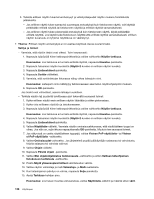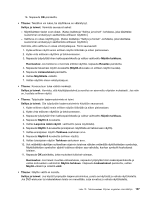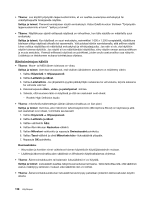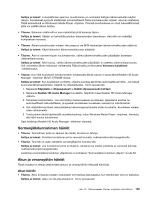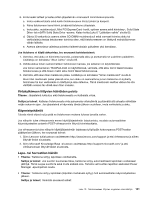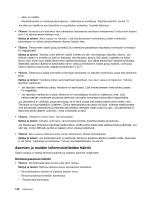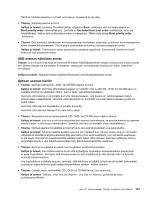Lenovo ThinkPad L530 (Finnish) User Guide - Page 156
Äänitoimintojen häiriöt, Realtek High Definition Audio
 |
View all Lenovo ThinkPad L530 manuals
Add to My Manuals
Save this manual to your list of manuals |
Page 156 highlights
• Tilanne: Jos käytät työpöydän laajennustoimintoa, et voi asettaa suurempaa erotuskykyä tai virkistystaajuutta toissijaiselle näytölle. Selitys ja toimet: Pienennä ensisijaisen näytön erotuskykyä. Katso Edellä kuvatun tilanteen "Työpöydän laajennustoiminto ei toimi" "selitys ja toimet". • Tilanne: Näyttökuvan sijainti erillisessä näytössä on virheellinen, kun tälle näytölle on määritetty suuri erotuskyky. Selitys ja toimet: Kun käytössä on suuri erotuskyky, esimerkiksi 1 600 x 1 200 kuvapistettä, näyttökuva toisinaan siirtyy näytössä oikealle tai vasemmalle. Voit poistaa häiriön varmistamalla, että erillinen näyttö tukee valittua näyttötilaa eli määritettyä erotuskykyä ja virkistystaajuutta. Jos näin ei ole, ota käyttöön näytön tukema näyttötila. Jos näyttö ei tue määrittämääsi näyttötilaa, siirry näytön omaan asetusvalikkoon ja muuta asetuksia. Yleensä erillisessä näytössä on painikkeet, joiden avulla asetusvalikon saa näkyviin. Lisätietoja on tietokoneen mukana toimitetuissa ohjeissa. Äänitoimintojen häiriöt • Tilanne: Wave- tai MIDI-äänen toistossa on vikaa. Selitys ja toimet: Varmista seuraavasti, että sisäisen äänilaitteen asetukset on määritetty oikein: 1. Valitse Käynnistä ➙ Ohjauspaneeli. 2. Valitse Laitteisto ja äänet. 3. Valitse Laitehallinta. Jos järjestelmä pyytää pääkäyttäjän salasanaa tai vahvistusta, kirjoita salasana tai vahvista valinnat. 4. Kaksoisnapsauta Ääni-, video- ja peliohjaimet -kohtaa. 5. Tarkista, että seuraava laite on käytössä ja että sen asetukset ovat oikeat: - Realtek High Definition Audio • Tilanne: mikrofonilla tallennettujen äänien äänenvoimakkuus on liian pieni. Selitys ja toimet: Varmista, että mikrofonin tehonlisäystoiminto (Microphone Boost) on käytössä ja että sen asetukset ovat oikeat, toimimalla seuraavasti: 1. Valitse Käynnistä ➙ Ohjauspaneeli. 2. Valitse Laitteisto ja äänet. 3. Valitse vaihtoehto Ääni. 4. Valitse Ääni-ikkunan Nauhoitus-välilehti. 5. Valitse Mikrofoni-vaihtoehto ja napsauta Ominaisuudet-painiketta. 6. Valitse Tasot-välilehti ja siirrä Mikrofonin teho -liukusäädintä ylöspäin. 7. Napsauta OK-painiketta. Huomautuksia: - Ikkunoiden ja kenttien nimet vaihtelevat hieman käytettävän käyttöjärjestelmän mukaan. - Lisätietoja äänenvoimakkuuden säädöstä on Windowsin käytönaikaisessa ohjeessa. • Tilanne: Äänenvoimakkuuden tai balanssin liukusäädintä ei voi käyttää. Selitys ja toimet: Liukusäädin saattaa näkyä kuvaruudussa harmaana. Tämä tarkoittaa sitä, että säätimen asetus määräytyy laitteiston mukaan eikä säädintä näin voi siirtää. • Tilanne: Äänenvoimakkuusikkunan liukusäätimet eivät pysy paikallaan joidenkin äänisovellusten käytön aikana. 138 Käyttöopas